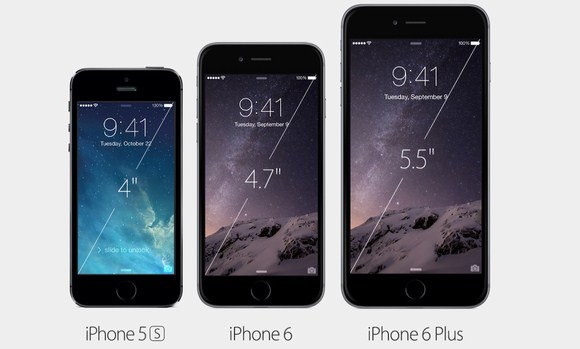Potrebno minuta da se pročita: 3 minute
Savjeti i trikovi – skriveni kodovi koje možete pronaći dolje su isprobane na modelu Apple iPhone 6S – iOS 9.1.
- Ako želite pristupiti popisu nedavnih ili pokrenutih aplikacija, pritisnite tipku Home dvaput brzo i vidjet ćete App Switcher na zaslonu koji sadrži popis svih pokrenutih aplikacija u obliku kartica. Ako želite zatvoriti aplikaciju, jednostavno povucite prema gore na app i to će odmah nestati s popisa.
- Povlačenjem primljene poruke na lijevo dobijate detalje o primljenoj poruci, vrijeme i sl.
- iPhone nema “back” tipku kao android mobiteli, ovo se zaobilazi pokretom ruke. Na porukama, mailu te ostalim aplikacijama povucite na desno, ovo vas vraća na prijašnji ekran.
- Android mobitel vam po defaultu dopušta da uzmete screenshot ekrana stiskom kombinacije tipki. Ako želite na vašem iPhonu uzeti screenshot tj. uslikati ekran, stisnite i držite “Home” tipku te i istog trenutka stisnite Lock/Power dugme koji se nalazi sa desne strane iPhona. Slika ekrana će se spremiti u folder sa slikama.
- Ako želite onemogućiti animacije, vizualne efekte poput paralaxa i sl. otvorite “Postavke/Settings” i odite na “General – Accessibility” izbornik. Sada omogućite “Reduce motion” opciju. Ovo će smanjiti animacije te neke sl. vizualne efekte, a dobiti ćete na performansama te produžiti trajanje baterije.
- iPhone nedopušta masovno brisanje kontakata, to je onesposobljeno po defaultu unutar samog mobitela no postoji način da zaobiđete ovo ograničenje te da obrišete sve kontakte odjedanputa. Izbrišite sve kontakte iz “C:\Users\User_name\Contacts” foldera, ovaj folder sadrži sve vaše kontakt informacije. Zatim otvorite iTunes te odite na info tab i pod sync contacts sekcijom omogućite “Replace information on this phone” ili slična opcija. Sada sinkronizirajte kontakte i svi kontakti će se obrisati kako je vaš folder “C:\Users\User_name\Contacts” prazan.
- Ako želite privremeno zaustaviti automatsku sinkronizaciju iTunesa, samo pritisnite i držite tipke Ctrl+Shift tipke dok je iPhone spojen na računalo.
- Ako želite ručno nadograditti iPhone ili iPad na najnoviji software/firmware i već ste skinuli zadnji firmware .IPSW datoteku sa interneta to možete napraviti bez iTunesa. Otvorite iTunes i odite na Summary, stisnite i držite Shift tipku te kliknite na update. Otvoriti će se poseban folder, odaberite .IPSW datoteku te će postupak instalacije započeti.
- iTines redovito radi backup podataka u folder “%AppData%\Apple Computer\MobileSync\Backup“. Dok je iPhone spojen na računalo upišite ovu adresu u “Run” dialog box ili unutar windows explorera i stisnite enter.
- Baš kao i android mobiteli i iPhone ima svoje skrivene kodove i tajne izbornike, neke od njih su :
*3001#12345#* – To enter into Field Test mode
*#06# – To know IMEI number of your phone
*#21# – Call forwarding
*#30# – Calling line presentation
*#31# – skriva vaš broj prilikom poziva
*#33# – Call barring
*#43# – Call waiting
*3370# – EFR (Enhanced Full Rate) mode – poboljšava zvučnik te kvaliteu razgovora no smanjuje trajanje baterije
*#5005*7672# – Text message (SMS) center number
Možda ćete morati stisnuti tipku za poziv nakon što unesete neki od ovih kodova.
To je sve. Jeste li isprobali koju od ovih metoda ? Znate li vi neki bolji proces ? Recite što mislite, ostavite komentar!